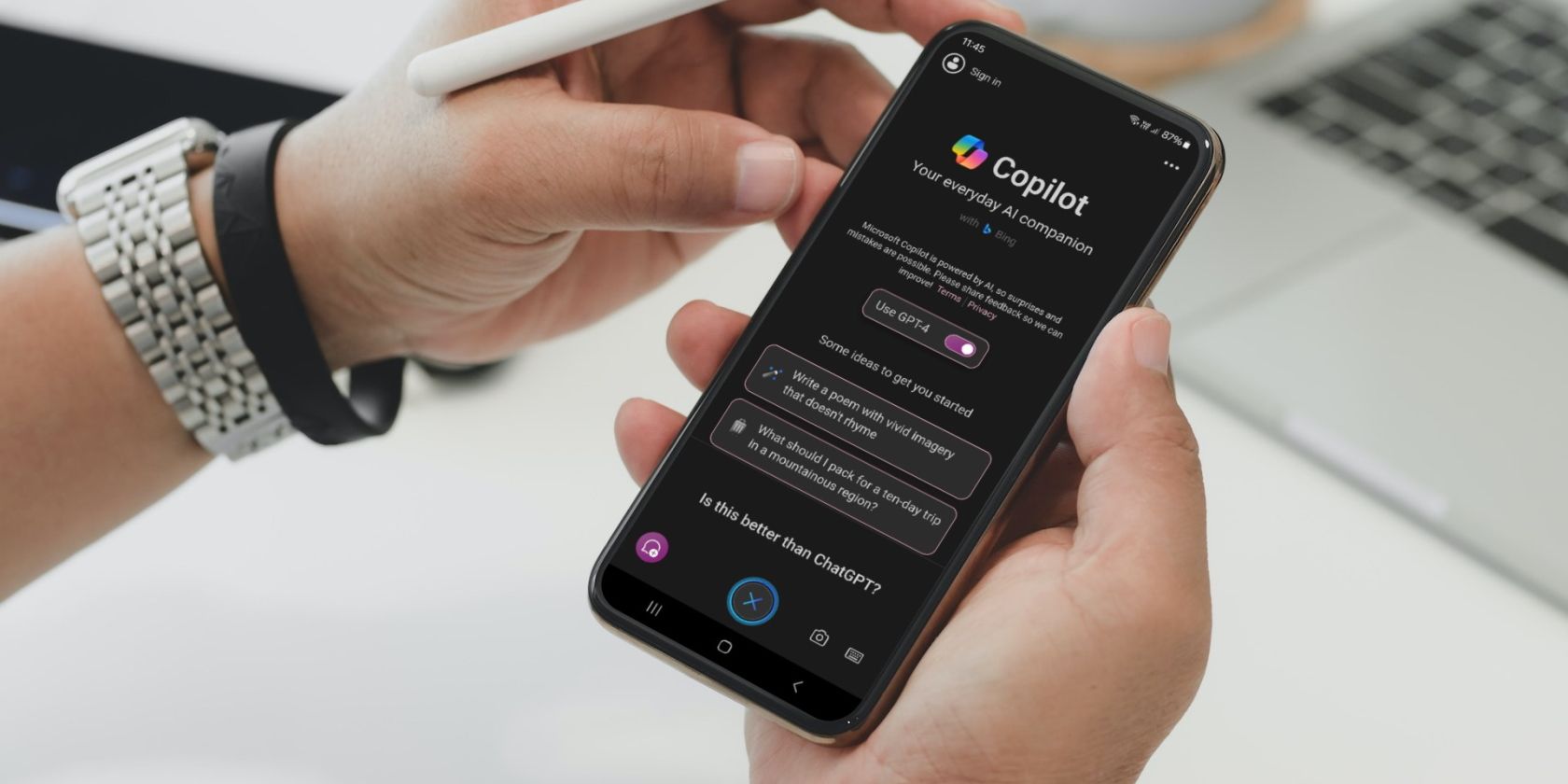
마이크로소프트의 코파일럿 챗봇, 이전에는 빙 챗으로 알려졌던 이 서비스가 이제 안드로이드 앱으로 제공됩니다. 안드로이드 기기 사용자라면 더 이상 웹 버전을 이용할 필요 없이 편리하게 사용할 수 있게 되었습니다. 아래에서 안드로이드 기기에서 코파일럿 앱을 시작하는 방법을 알아보세요.
안드로이드용 마이크로소프트 코파일럿 앱 시작하기
마이크로소프트 코파일럿은 이메일 작성, 이미지 생성, 내용 요약 등 다양한 작업을 지원하는 AI 도우미입니다. XDA 보도에 따르면 마이크로소프트는 조용히 플레이 스토어에 코파일럿 앱을 출시했습니다. 앱을 시작하려면 아래 링크를 이용하고 다음 안내를 따르세요.
다운로드: 마이크로소프트 코파일럿 (무료)
- 플레이 스토어에서 앱을 설치한 후, 앱을 열고 ‘계속’을 눌러 이용 약관에 동의합니다.
- 위치 권한 요청 팝업이 나타나면 ‘앱 사용 중’을 선택하여 진행합니다.
- 메인 화면에서 GPT-4 사용을 활성화합니다.
- 하단의 마이크 아이콘을 눌러 음성 입력을 시작할 수 있습니다. 오디오 녹음 권한을 요청받으면 ‘앱 사용 중’을 선택합니다.
- 오른쪽 하단의 키보드 아이콘을 눌러 텍스트를 입력하거나, 카메라 아이콘을 눌러 이미지를 통해 챗봇과 상호작용할 수 있습니다.
- 새로운 대화를 시작하려면 왼쪽 하단의 ‘새 주제’ 아이콘을 누릅니다.
이것이 시작하는 데 필요한 전부입니다. 이제 다른 생성형 AI 챗봇 앱처럼 자유롭게 사용하면 됩니다.
안드로이드 기기에서 코파일럿을 최대한 활용하려면 왼쪽 상단의 ‘로그인’을 눌러 마이크로소프트 계정으로 로그인하세요. 로그인하면 AI 생성 이미지를 표시하는 등 더 많은 기능을 사용할 수 있습니다.
안드로이드에서 코파일럿으로 무엇을 할 수 있나요?
ChatGPT와 마찬가지로 코파일럿에게 다양한 질문을 할 수 있습니다. 복잡한 주제에 대한 자세한 설명, 이메일 작성 지원, 텍스트 번역 등 다양한 작업을 코파일럿이 도와줄 수 있습니다.
또한 대화에 이미지를 추가하거나, Dall-E 3 아트 생성기를 사용하여 즉시 이미지를 생성하고, 웹 검색 결과를 얻을 수도 있습니다. 이는 ChatGPT Plus 구독 없이는 ChatGPT 앱에서 불가능한 기능입니다. 마이크로소프트 코파일럿은 OpenAI의 GPT-4 언어 모델을 무료로 이용할 수 있게 해줍니다.
이 앱에서는 선호하는 대화 스타일을 선택할 수도 있습니다. 오른쪽 상단의 점 3개 아이콘을 누르고 ‘모든 톤 표시’를 선택한 다음, ‘창의적’, ‘균형’, ‘정확’ 중 하나를 선택할 수 있습니다.
만약 ChatGPT와 같은 다른 AI 챗봇 앱을 사용해 본 경험이 있다면 코파일럿도 금방 익숙해질 것입니다. 제 경험상 코파일럿은 ChatGPT에 비해 질문에 응답하는 데 시간이 다소 걸렸지만, 답변은 더 상세했습니다.
이전에 마이크로소프트 코파일럿을 사용해 보는 것을 망설였다면 지금이 바로 시도해 볼 좋은 기회입니다. 스마트폰에서 바로 사용할 수 있기 때문입니다.